表の中から絞り込み
こんにちは、徳です。
デジタルDIYができるようコーディング・プログラミング・画像加工・動画編集などを本やYouTubeで勉強しています。
現在は、初心者なので、とにかくゆっくり進んでいくと思います。
また、「間違っていること」や「こうした方が良いよ」などがあれば、コメントなどしていただけたら幸いです。
では、いきましょう!
Googleスプレッドシート
今回は、
フィルタ機能
についてです。
スプレッドシートでは、表も作ったりします。
そんな時、

この商品だけの表も見たいなぁ

この日だけに絞り込みたいなぁ
ということもあります。
こんなとき、フィルタ機能を使うことで簡単に絞り込んだ表を作ることができます。
それでは、よろしくお願いします。
説明
フィルタ機能とは
フィルタ機能とは、
条件を設定して表の中の絞り込みをする機能
です。
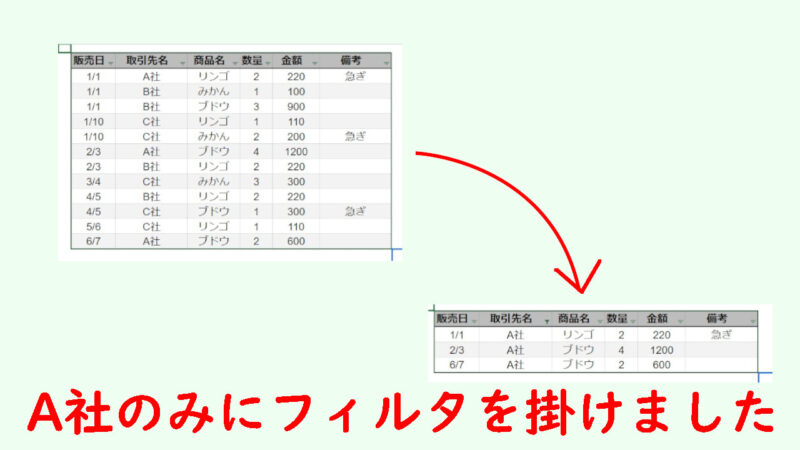
設定ができる場所
フィルタ機能を設定するには、
メニュー内にある[フィルタを作成]
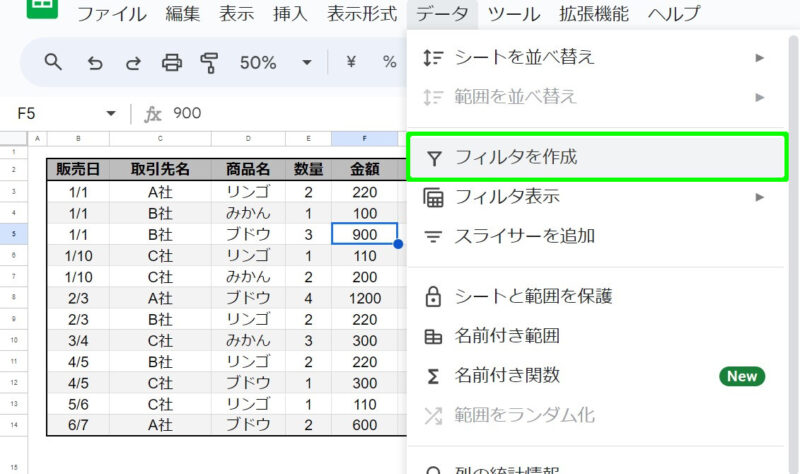
でできます。
すると、
自分の作った表にフィルタをつける
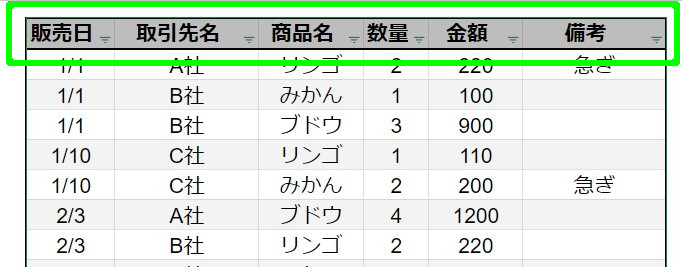
ことができます。

逆三角のようなものが項目につきました。
どんなときに使用するの?
フィルタ機能を使用するのは、
一つの値や一定の条件で絞り込んだ表も見たいとき
に使用します。
表の項目が増えるほど、
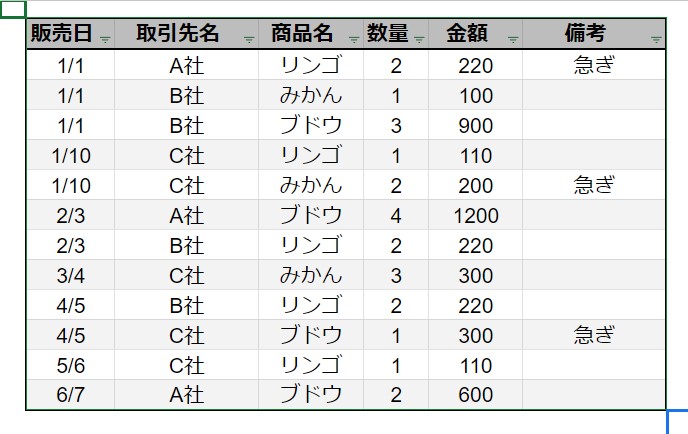
このように各データが見づらくなります。
それでは、

この商品だけのデータが欲しいなぁ

この会社との取引を見たいのに
と欲しいデータだけを抽出するのが難しいです。
そんなときにフィルタ機能を使うことで、
条件を設定してそのデータだけの表を表示することができる
ようになります。

その商品だけ・その会社だけを条件にしてフィルタをかけましょう。
どんな条件を作れるの?
Gogleスプレッドシートのフィルタ機能では、
- 並べ替え
- 昇順・降順
- セルや文字の色
- 絞り込み
- セルや文字の色
- 〇〇を含む・〇〇を含めない
- 〇〇で始める・〇〇で終わる
- 指定した文字
などで分けることができます。

並べ替えは全部表示し、絞り込みはそれ以外をなくします。
編集方法
フィルタ機能の付け方
フィルタ機能をつけるには、
表の中のセルを選択 → メニュー → [データ] → [フィルターの作成]
です。
1、表の中のセルを選択
まずは表の中のどのセルでもいいので選択しましょう。
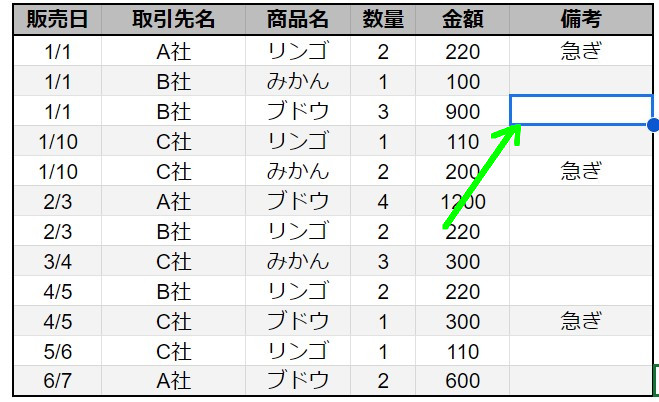

でないと他のセルにフィルタがつくかもしれません。
2、メニューバーの[データ]を選択
まずは表の中のどのセルでもいいので選択しましょう。

3、[フィルタを作成]を選択
まずは表の中のどのセルでもいいので選択しましょう。
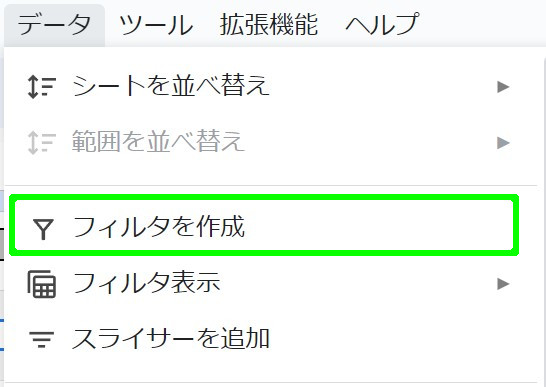
4、完成
これでフィルタが項目につきました。

フィルタの使い方
昇順で並べ替え
昇順で並べ替えるには、
フィルタ → [昇順で並べ替え]
で行えます。
1、フィルタの選択
並べ替えしたい項目のフィルタを選択しましょう。
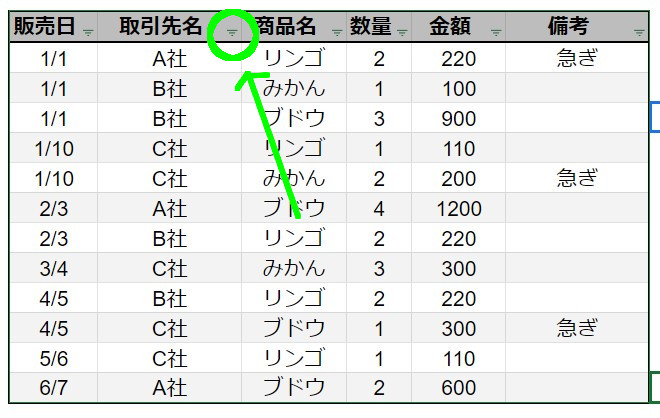
2、[昇順で並べ替え]を選択
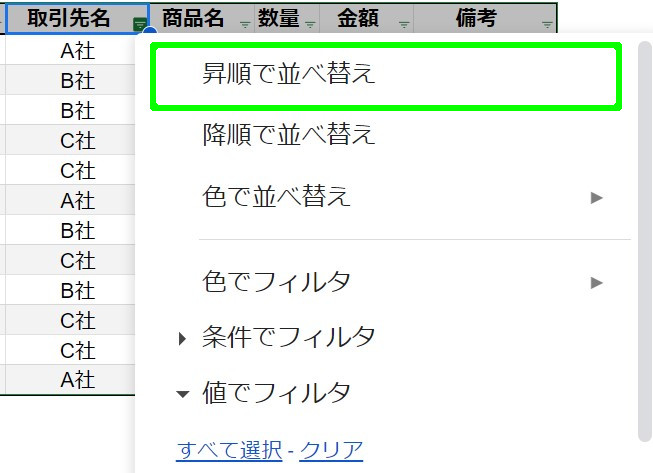
3、完了
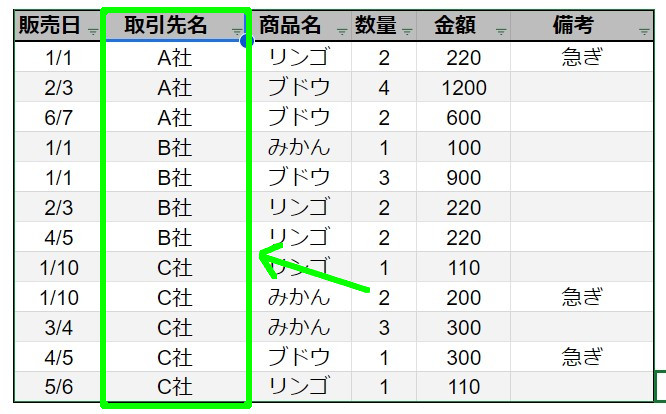

昇順に並べ替えられました。
指定した値のみに絞り込み
指定した値のみに絞り込むには、
フィルタ → [値でフィルタ]
→ 絞り込みたいもの以外のチェックを外す
で行えます。
1、フィルタの選択
絞り込みたい項目のフィルタを選択しましょう。
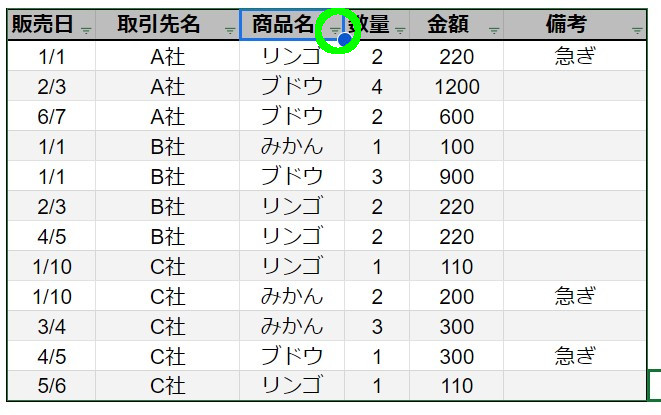
2、[値でフィルタ]を選択
[値でフィルタ]を選択しましょう。
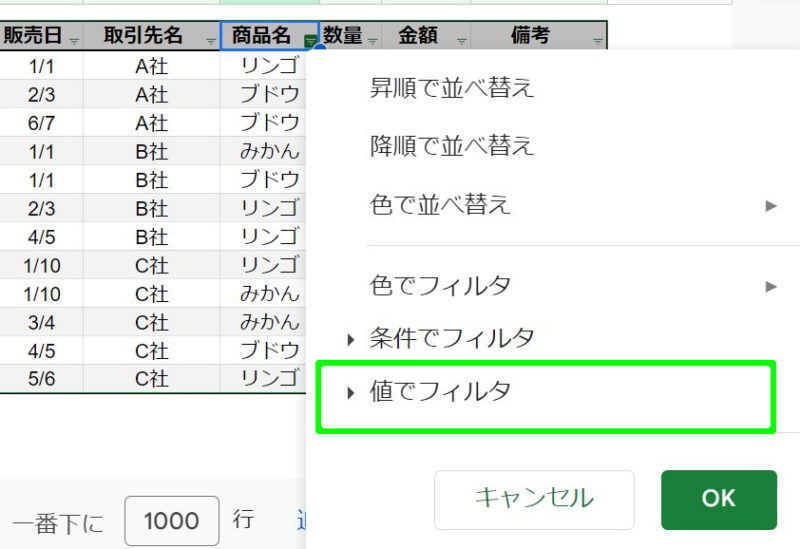

最初から開いている場合は飛ばしましょう。
3、絞り込みたいもの以外のチェックを外す
残したいもの以外のチェックを外しましょう。
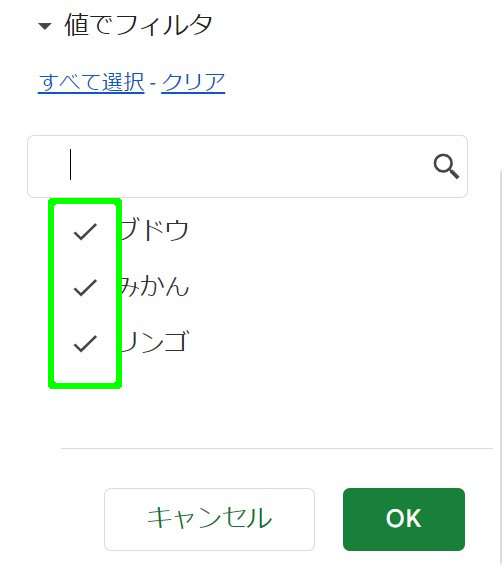

今回は、リンゴのみにします。
4、OKを押す
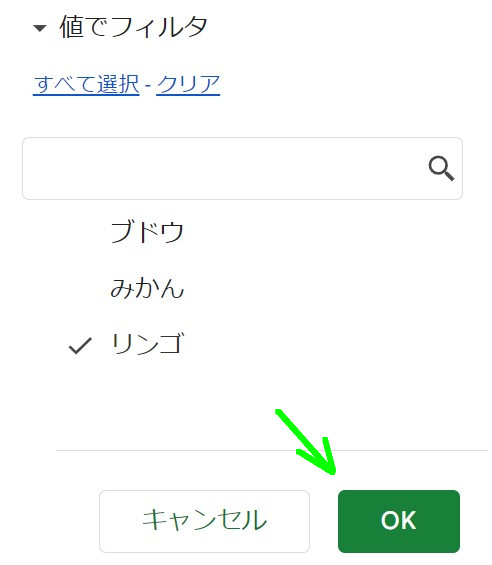
5、完了
リンゴのみの表になりました。
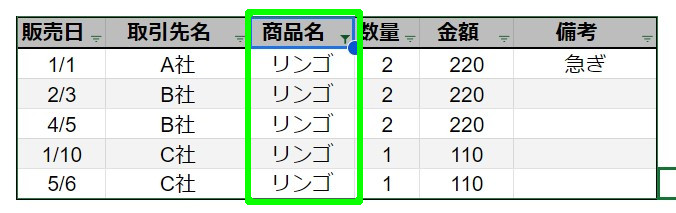
まとめ
今回は、Googleスプレッドシートの
フィルタ機能
について紹介しました。
スプレッドシートで表を作るとき、項目やデータが増えれば増えるほど細かい値などは見にくくなります。
そんなとき、
フィルタ機能を使って絞り込みをする
ようにしましょう。
最後まで読んでいただき、ありがとうございました。



コメント